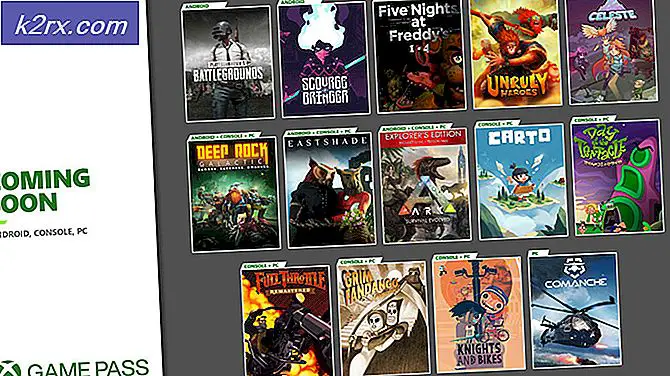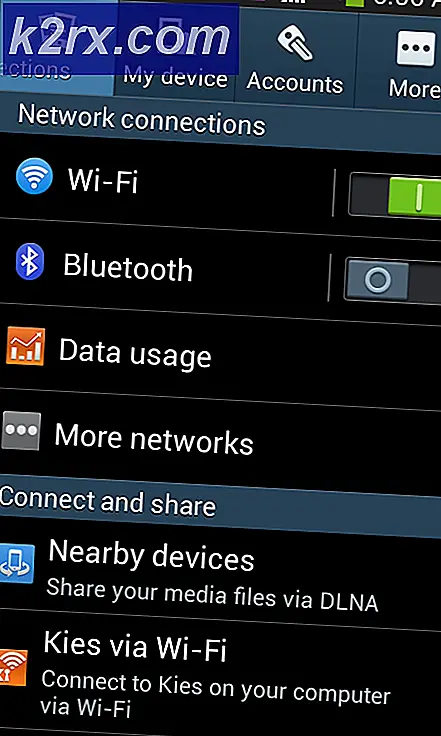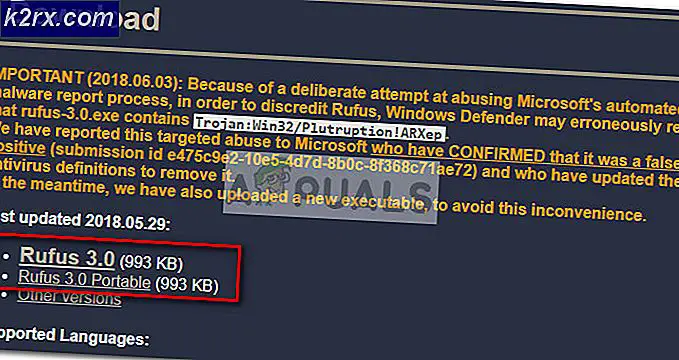Cara Membuka Thunar di Xfce dengan Super + E Binding
Pengguna jenis perangkat Microsoft Surface tertentu mungkin telah terbiasa menekan tombol Windows dan mendorong E untuk membuka File Explorer. Hal yang sama berlaku untuk pengguna tablet yang menjalankan sistem operasi bermerek Microsoft yang menampilkan keyboard sentuh di layar. Pintasan ini diterapkan secara default di banyak lingkungan windowing Linux. Namun, jika Anda menggunakan salah satu perangkat ini dan beralih ke rasa Linux menggunakan Xfce, Anda kemungkinan besar akan terkejut.
Manjaro, Lite, Xubuntu, ChaletOS dan MX semua default ke antarmuka Xfce, yang sedikit lebih ringan dari yang lain. Jika Anda menekan tombol Windows dan mendorong E di lingkungan ini, maka Anda kemungkinan besar akan memiliki contoh editor teks Mousepad untuk menyambut Anda. Rasa ini menggunakan huruf E untuk menggantikan Editor dan bukan Explorer, yang merupakan istilah bermerek Microsoft. Dalam hal ini, semua rasa ini menggunakan nama super-merek dagang netral, bukan Kunci Windows. Untungnya, bindings dapat disesuaikan untuk mendukung apa yang mungkin Anda gunakan.
Mengatur Pengikatan Keyboard Xfce Kustom
Anda harus terlebih dahulu membuka kontrol pengaturan Keyboard. Mulai dengan mengklik tombol menu Whsiker atau dari menu aplikasi Xfce. Jika Anda menggunakan antarmuka layar sentuh, maka Anda mungkin ingin menuju ke / usr / share / applications / di Thunar untuk mengetuk file konfigurasi desktop yang disebut Keyboard untuk melanjutkan.
Instance jendela baru akan tiba, yang akan menjadi default pada tab Behavior berjudul. Klik atau ketuk pada tab Cara Pintas Aplikasi untuk melanjutkan.
TIP PRO: Jika masalahnya ada pada komputer Anda atau laptop / notebook, Anda harus mencoba menggunakan Perangkat Lunak Reimage Plus yang dapat memindai repositori dan mengganti file yang rusak dan hilang. Ini berfungsi dalam banyak kasus, di mana masalah ini berasal karena sistem yang rusak. Anda dapat mengunduh Reimage Plus dengan Mengklik di SiniPilih tombol + Tambah di bawah scrollbar bawah. Tergantung pada resolusi perangkat Anda, ini mungkin sebenarnya jauh lebih tinggi di jendela.
Kotak dialog yang berjudul Perintah Pintasan akan muncul di jendela sebelumnya. Di bilah perintah, ketik perintah apa pun yang diberikan untuk meluncurkan pengelola file di bagian pintas mendefinisikan sebelumnya. Dalam sebagian besar rasa Xfce, ini harus diberikan sebagai exo-buka-pelepasan FileManager dengan tidak ada yang lain. Klik OK atau tekan enter setelah Anda selesai mengetiknya. Anda akan diberikan jendela lain yang meminta Anda untuk menahan perintah kunci Anda. Tahan tombol Windows (Super) pada saat yang sama dengan E. Ini akan meminta konfirmasi. Lakukan, lalu klik Tutup di jendela Keyboard yang mendasari.
Di desktop, uji pengikatan Anda dengan menahan tombol Windows (Super) dan mendorong E. Ini harus memulai pengelola berkas Thunar.
TIP PRO: Jika masalahnya ada pada komputer Anda atau laptop / notebook, Anda harus mencoba menggunakan Perangkat Lunak Reimage Plus yang dapat memindai repositori dan mengganti file yang rusak dan hilang. Ini berfungsi dalam banyak kasus, di mana masalah ini berasal karena sistem yang rusak. Anda dapat mengunduh Reimage Plus dengan Mengklik di Sini